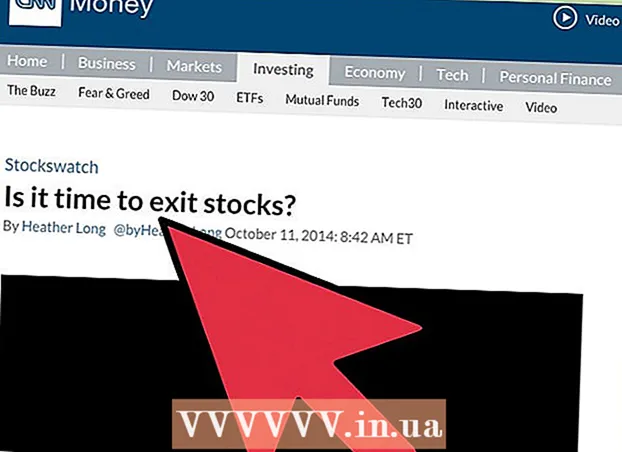Autor:
Bobbie Johnson
Data Utworzenia:
8 Kwiecień 2021
Data Aktualizacji:
1 Lipiec 2024

Zawartość
Jeśli przypadkowo zainstalowałeś Advanced Mac Cleaner na komputerze Mac, wykonaj czynności opisane w tym artykule, aby usunąć ten program z komputera.
Kroki
 1 Ratować wszystkie akta osobiste. Pamiętaj o zapisaniu wszystkich otwartych dokumentów. Aby to zrobić, wykonaj następujące kroki:
1 Ratować wszystkie akta osobiste. Pamiętaj o zapisaniu wszystkich otwartych dokumentów. Aby to zrobić, wykonaj następujące kroki: - eksportuj zakładki w przeglądarce;
- utwórz kopię ustawień pęku kluczy iCloud;
- zapisz inne niezapisane dokumenty, pliki i nie tylko.
 2 Otwórz folder Aplikacje i znajdź w nim podfolder Narzędzia.
2 Otwórz folder Aplikacje i znajdź w nim podfolder Narzędzia. 3 Uruchom osadzony Monitorowanie systemu. Następnie znajdź Advanced Mac Cleaner i kliknij małą ikonę i w lewym górnym rogu okna Monitora systemu. Kliknij trzecią zakładkę „Otwórz pliki i porty”. Zapamiętaj (skopiuj i wklej) wszystkie „Informacje wychodzące” związane z powyższym programem.
3 Uruchom osadzony Monitorowanie systemu. Następnie znajdź Advanced Mac Cleaner i kliknij małą ikonę i w lewym górnym rogu okna Monitora systemu. Kliknij trzecią zakładkę „Otwórz pliki i porty”. Zapamiętaj (skopiuj i wklej) wszystkie „Informacje wychodzące” związane z powyższym programem.  4 Po zakończeniu kliknij Zakończ.
4 Po zakończeniu kliknij Zakończ. 5 Kliknij strzałkę Wstecz i otwórz folder Aplikacje. Spróbuj odinstalować Advanced Mac Cleaner, przenosząc program do Kosza.
5 Kliknij strzałkę Wstecz i otwórz folder Aplikacje. Spróbuj odinstalować Advanced Mac Cleaner, przenosząc program do Kosza.  6 Zapisz swoją bieżącą pracę i zrestartuj system operacyjny.
6 Zapisz swoją bieżącą pracę i zrestartuj system operacyjny. 7 Spróbuj wyczyścić pliki związane z Advanced Mac Cleaner. Aby to zrobić, z reguły musisz otworzyć folder „Biblioteki” i ręcznie usunąć pozostałe pliki usługi.
7 Spróbuj wyczyścić pliki związane z Advanced Mac Cleaner. Aby to zrobić, z reguły musisz otworzyć folder „Biblioteki” i ręcznie usunąć pozostałe pliki usługi.  8 Otwórz sekcję Elementy logowania i usuń wszystkie elementy Advanced Mac Cleaner, które nadal znajdują się na komputerze. Aby to zrobić, wykonaj następujące czynności:
8 Otwórz sekcję Elementy logowania i usuń wszystkie elementy Advanced Mac Cleaner, które nadal znajdują się na komputerze. Aby to zrobić, wykonaj następujące czynności: - otwórz „Preferencje systemowe” w Docku u dołu ekranu;
- kliknąć opcję „Użytkownicy i grupy”;
- gdy na ekranie pojawi się okno „Użytkownicy i grupy”, kliknij wspomnianą już zakładkę „Elementy logowania”;
- wybierz „Advanced Mac Cleaner” z listy menu Start i kliknij ikonę „-”;
- teraz wszystko jest gotowe.
Porady
- Staraj się nie pobierać potencjalnie niechcianych programów. Najłatwiejszym sposobem uniknięcia natrętnych problemów z oprogramowaniem reklamowym jest zapobieganie ich występowaniu.
- Aby uniknąć przypadkowego zainstalowania adware, przeczytaj uważnie kreatora i nie instaluj programów, o których nie wiesz. Jest to szczególnie ważne podczas pracy na komputerze Mac. Ta oczywista wskazówka pomoże Ci utrzymać komputer w czystości tak długo, jak to możliwe.
- Powyższa wskazówka dotyczy opcjonalnego/dodatkowego programu, który może być niepotrzebny/nieużywany/obcy, mimo że niedoświadczeni użytkownicy (jak Ty) zgodzili się go pobrać lub zainstalować.
Ostrzeżenia
- Niedoświadczeni użytkownicy powinni nie zmieniać ani nie usuwać zawartości folderu Biblioteki.